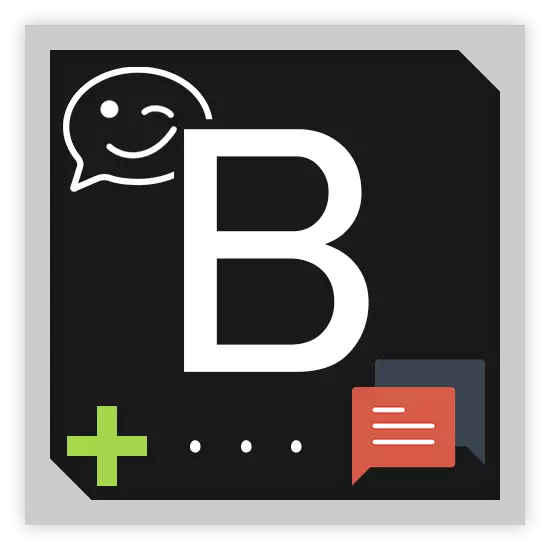
ມັນບໍ່ມີຄວາມລັບຫຍັງກັບຜູ້ໃດຜູ້ຫນຶ່ງທີ່ສັງຄົມ VKontakte, ເປັນເວັບໄຊທ໌ທີ່ຄ້າຍຄືກັນອື່ນໆ, ມີຢູ່ໃນການສື່ສານເຊິ່ງກັນແລະກັນໂດຍບໍ່ມີຂໍ້ຈໍາກັດທີ່ສໍາຄັນ. ໃນຖານະເປັນຜົນສະທ້ອນ, ເຊັ່ນດຽວກັນກັບການເຕີບໂຕທີ່ຈໍາເປັນໃນຊຸມຊົນຕ່າງໆ, ການເພີ່ມເຕີມທີ່ເປັນພິເສດຂອງເວັບໄຊທ໌້, ເຊິ່ງເປີດໃຫ້ຄວາມເປັນໄປໄດ້ຂອງການສ້າງສົນທະນາຕົວຄູນສໍາລັບຜູ້ເຂົ້າຮ່ວມຂອງສາທາລະນະຊົນໃດໆ.
VKONONTAKTE ສົນທະນາ
ເອົາໃຈໃສ່ກັບຄວາມຈິງທີ່ວ່າບຸກຄົນທີ່ເປັນຜູ້ບໍລິຫານຊຸມຊົນເຕັມຄົນສາມາດຈັດການສົນທະນາທີ່ມີຕົວຄູນໄດ້. ໃນເວລາດຽວກັນ, ແນ່ນອນ, ຄົນທີ່ຈະມີສ່ວນຮ່ວມໃນການສົນທະນາທີ່ຄ້າຍຄືກັນຄວນຈະຢູ່ໃນກຸ່ມ.ມັນຍັງມີຄວາມສໍາຄັນທີ່ຈະສັງເກດວ່າການສົນທະນາໃນຊຸມຊົນແມ່ນຢູ່ໃນບາງປະເພດຂອງການປຽບທຽບທີ່ມີປະໂຫຍດທີ່ຄ້າຍຄືກັນກັບສ່ວນຫນຶ່ງຂອງລະບົບການສົ່ງຂໍ້ຄວາມແບບທັນທີ. ເຖິງຢ່າງໃດກໍ່ຕາມ, ຖ້າພວກເຮົາປຽບທຽບການສົນທະນາແລະການສົນທະນາແບບປົກກະຕິ, ຫຼັງຈາກນັ້ນຄວາມແຕກຕ່າງທີ່ແຜ່ລາມໃນແຜນເຄື່ອງມືພື້ນຖານແມ່ນຖືກຖີ້ມລົງໃນຕາ.
ໃນນີ້, ຂະບວນການຕົ້ນຕໍຂອງການເພີ່ມການສົນທະນາສາມາດຖືວ່າສໍາເລັດ. ຂໍ້ສະເຫນີແນະເພີ່ມເຕີມຈະຊ່ວຍໃຫ້ທ່ານຕັ້ງຄ່າ Multi-Diamale ສໍາລັບກຸ່ມ.
ປັບແຕ່ງການສົນທະນາ
ແອັບພລິເຄຊັນສໍາລັບການຈັດການສົນທະນາຢູ່ໃນກຸ່ມແມ່ນເຄື່ອງມືທີ່ມີປະສິດທິພາບໃນການຄຸ້ມຄອງທີ່ແຕກຕ່າງກັນພຽງພໍ. ນອກຈາກນັ້ນ, ການຕັ້ງຄ່າສາມາດພົບໄດ້ທັງສອງ, ໂດຍກົງ, ໃນອິນເຕີເຟດສົນທະນາແລະໃນລະຫວ່າງການກະກຽມການນໍາໃຊ້.
- ຢູ່ໃນຫນ້າດຽວກັນກັບແອັບພລິເຄຊັນ, ໃຫ້ກັບຄືນສູ່ຫນ້າຕ່າງ.
- ໃນ "ຊື່ປຸ່ມ" ພາກສະຫນາມ, ໃສ່ແຜ່ນຈາລຶກທີ່ຈະສະແດງຢູ່ຫນ້າຫຼັກຂອງກຸ່ມຂອງທ່ານ.
- ຈຸດທີ່ຕັ້ງຄ່າຕໍ່ໄປແມ່ນຖືກອອກແບບມາເພື່ອວາງສະແດງຕົວກໍານົດຄວາມເປັນສ່ວນຕົວ.
- ການນໍາໃຊ້ພາກສະຫນາມ Snippet, ທ່ານສາມາດເລືອກລາຍເຊັນທີ່ຍອມຮັບໄດ້ທີ່ສຸດສໍາລັບປຸ່ມ Transition ກັບສົນທະນາຊຸມຊົນຂອງທ່ານໃນເວລາຝັງລິ້ງໃຫ້ກັບມັນ.
- ເສັ້ນສະແດງສຸດທ້າຍແມ່ນຊື່ຂອງການໂຕ້ຕອບຂອງທ່ານ, ສະແດງຢູ່ດ້ານເທິງຂອງໂປແກຼມເປີດ.
- ເພື່ອບັນທຶກການຕັ້ງຄ່າ, ໃຫ້ກົດປຸ່ມ Save.
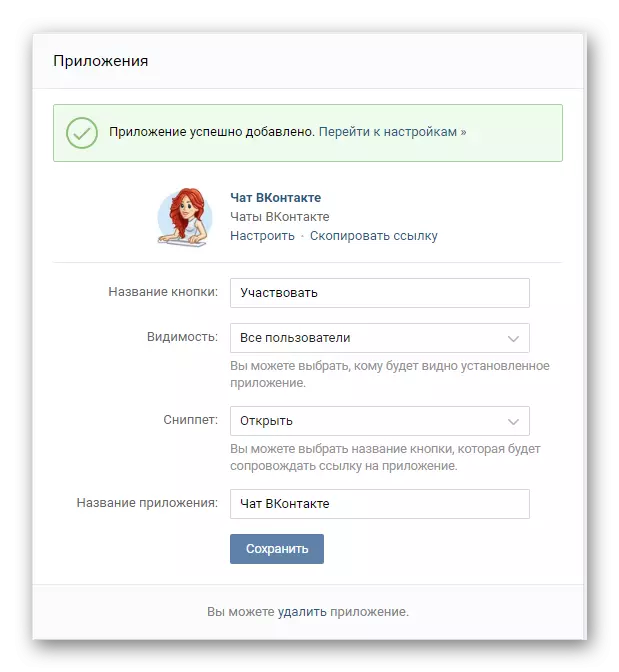
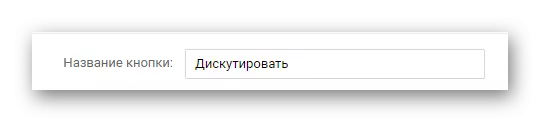
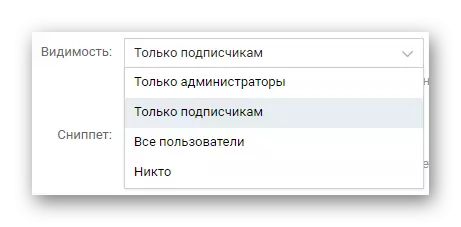
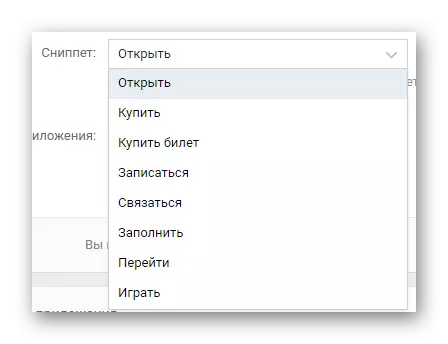

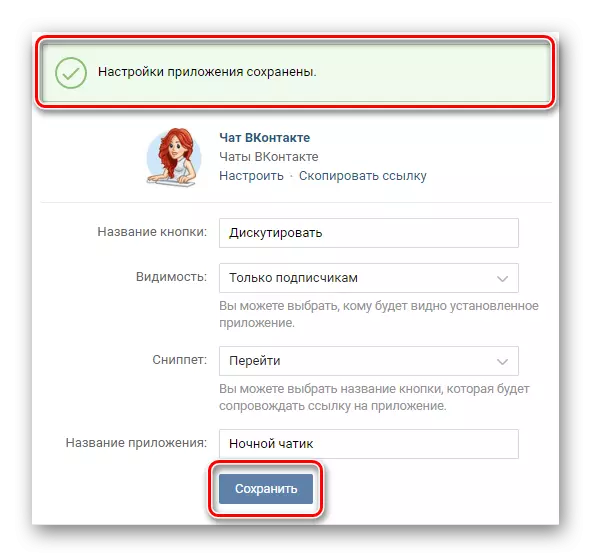
ຖ້າທ່ານໄດ້ຮັບຂໍ້ຜິດພາດ, ໃຫ້ແກ້ໄຂໃຫ້ພວກເຂົາຕາມການແຈ້ງເຕືອນ.
ພ້ອມກັນນັ້ນ, ເອົາໃຈໃສ່ລາຍເຊັນຢູ່ຕິດກັບຮູບພາບຂອງການສະຫມັກ. ໂດຍສະເພາະ, ນີ້ໃຊ້ກັບແຜ່ນຈາລຶກ "ສໍາເນົາລິ້ງ", ຂອບໃຈທີ່ລິ້ງທາງເຂົ້າກັບ cactic ທີ່ຖືກສ້າງຂື້ນໃຫມ່ຈະຖືກຄັດລອກໄປທີ່ປ່ອງຢ້ຽມຂອງປ່ອງຢ້ຽມ.
ທ່ານສາມາດໃຊ້ລິ້ງນີ້ເພື່ອປ້ອງກັນຄົນ, ຂື້ນກັບຂໍ້ຈໍາກັດ.
ຂະນະທີ່ທ່ານອາດຈະສັງເກດເຫັນ, ສຸດທ້າຍຍັງຄົງມີພຽງແຕ່ການຕັ້ງຄ່າດຽວ ". ການຄລິກໃສ່ມັນ, ທ່ານຈະຍ້າຍໄປຢູ່ປ່ອງຢ້ຽມກິດຈະກໍາຂອງການສົນທະນາກັບຜູ້ເວົ້າເທົ່ານັ້ນກັບປຸ່ມ.
ຫຼັງຈາກເປີດໃຊ້ງານສົນທະນາແລ້ວ, ປ່ຽນເສັ້ນທາງໄປສະຫມັກນີ້ໂດຍອັດຕະໂນມັດ.
- ພາກສະຫນາມຕົ້ນຕໍແມ່ນມີຈຸດປະສົງໂດຍກົງສໍາລັບການຂຽນແລະການອ່ານຂໍ້ຄວາມ.
- ຢູ່ເບື້ອງຂວາຂອງພື້ນທີ່ຕົ້ນຕໍມີບັນຊີລາຍຊື່ຂອງຜູ້ເຂົ້າຮ່ວມແລະສອງປຸ່ມເພື່ອຈັດການໃບສະຫມັກ.
- ການກົດປຸ່ມ "ແຈຂອງ" ປຸ່ມ "ທີ່ທ່ານສາມາດນໍາສະເຫນີຄໍາແນະນໍາລະອຽດທີ່ສຸດສໍາລັບການຄຸ້ມຄອງການສົນທະນາ.
- ເປີດ "ການຕັ້ງຄ່າສົນທະນາ", ທ່ານຈະໄດ້ຮັບການສະເຫນີແຖບ Settings 4 ຂໍ້ມູນເພີ່ມເຕີມ.
- ລາຍການ "ການຕັ້ງຄ່າທົ່ວໄປ" ໃຫ້ຄົບຖ້ວນສົມເຫດສົມຜົນຢ່າງເຕັມທີ່ຊື່ຂອງມັນ, ເພາະວ່າໃນພາກນີ້ມີຕົວກໍານົດການພື້ນຖານທີ່ສຸດ, ຍົກຕົວຢ່າງ, ການເບິ່ງເຫັນ. ນອກຈາກນັ້ນ, ມັນຢູ່ທີ່ນີ້ທີ່ທ່ານໃຫ້ທ່ານມີໂອກາດເພີ່ມການເຊື່ອມຕໍ່ວິດີໂອ, ພ້ອມທັງບົດສະຫຼຸບໂດຍຫຍໍ້ຂອງກົດລະບຽບຂອງພຶດຕິກໍາໃນການສົນທະນາໃນການສົນທະນານີ້.
- ພາກຕໍ່ໄປພາກຕໍ່ໄປ "ທ່ານເຈົ້າຫນ້າທີ່" ຊ່ວຍໃຫ້ທ່ານສາມາດໃຫ້ຜູ້ເຂົ້າຮ່ວມຢູ່ເບື້ອງຂວາຂອງຜູ້ຈັດການ, ໂດຍການແນະນໍາການເຊື່ອມຕໍ່ກັບຫນ້າເວັບຂອງມັນ.
- ການຕັ້ງຄ່າ "ບັນຊີລາຍຊື່ສີດໍາ" ຊ່ວຍໃຫ້ທ່ານສາມາດເຮັດໄດ້ຄືກັນກັບຫນ້າທີ່ຂອງເຄືອຂ່າຍສັງຄົມທີ່ມີຊື່ດຽວກັນ, ເຖິງແມ່ນວ່າຄົນນີ້ຈະຕອບສະຫນອງຄວາມຕ້ອງການຂອງການສົນທະນາສົນທະນາຫຼືເປັນຜູ້ນໍາໃນລາຍຊື່ ຂໍ້ຍົກເວັ້ນ.
- ພາກສຸດທ້າຍ, ສ່ວນສຸດທ້າຍຂອງຕົວກໍານົດການຫຼາຍຂອງທີ່ສີ່ແມ່ນສິ່ງທີ່ຫນ້າສັງເກດທີ່ສຸດ, ເພາະວ່າມັນຢູ່ທີ່ນີ້ທີ່ທ່ານສາມາດກະຕຸ້ນຄວາມເປັນໄປໄດ້ທີ່ເປັນເອກະລັກຂອງແອັບພລິເຄຊັນ - ການກັ່ນຕອງອັດຕະໂນມັດຂອງການສະແດງອອກແບບອັດຕະໂນມັດ. ທ່ານຍັງມີຄວາມສາມາດໃນການກໍານົດການຕັ້ງຄ່າການປຸງແຕ່ງເອກະສານທີ່ສົ່ງຜ່ານແບບຟອມຂໍ້ຄວາມ.
- ນອກເຫນືອໄປຈາກທຸກຄົນທີ່ມີຊື່, ໃຫ້ເອົາໃຈໃສ່ໃນການຕິດແຜ່ນກາງໃນປ່ອງຢ້ຽມສູນກາງ. ກົດທີ່ "ສົນທະນາກ່ຽວກັບການສົນທະນາໃນຊຸມຊົນ" ການເຊື່ອມຕໍ່ທີ່ຈະອອກຈາກທີ່ຢູ່ໂດຍກົງຂອງຮູບຊົງ multi-diamale ຂອງທ່ານໃສ່ຝາຝາ.
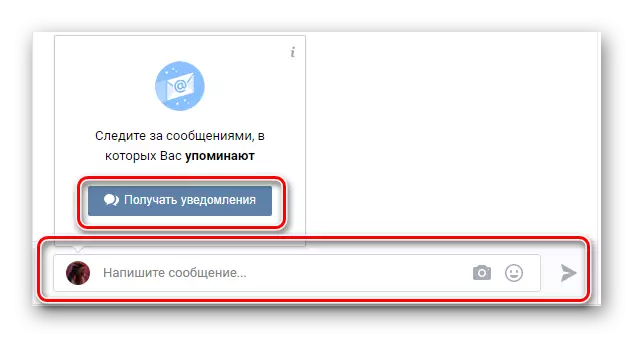
ເມື່ອທ່ານເຂົ້າເບິ່ງໃບສະຫມັກຄັ້ງທໍາອິດ, ທ່ານຈະໄດ້ຮັບການແຈ້ງເຕືອນທີ່ຊ່ວຍໃຫ້ທ່ານສາມາດຈອງການແຈ້ງເຕືອນຂອງການສົນທະນານີ້. ມັນໄດ້ຖືກແນະນໍາໃຫ້ອະນຸຍາດໃຫ້ອາຫານເສີມນີ້ເພື່ອສົ່ງແຈ້ງການໃຫ້ທ່ານ.
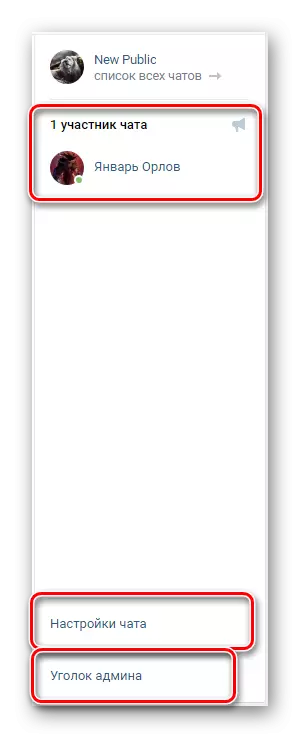
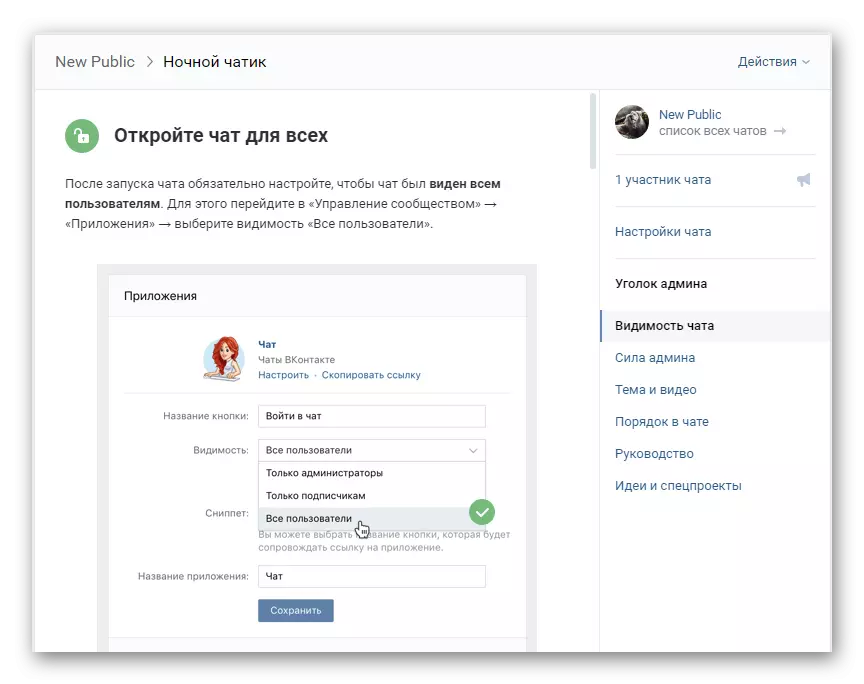
ມັນໄດ້ຖືກແນະນໍາໃຫ້ໃຊ້ຄໍາແນະນໍານີ້ຖ້າທ່ານຍັງບໍ່ທັນຈະແຈ້ງຫລັງຈາກໄດ້ອ່ານບົດຄວາມນີ້. ຖ້າບໍ່ດັ່ງນັ້ນ, ທ່ານສາມາດຂຽນຄໍາເຫັນໄດ້ສະເຫມີ.
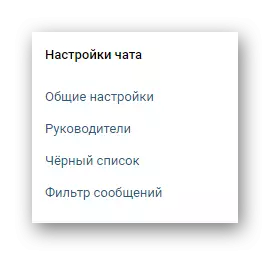
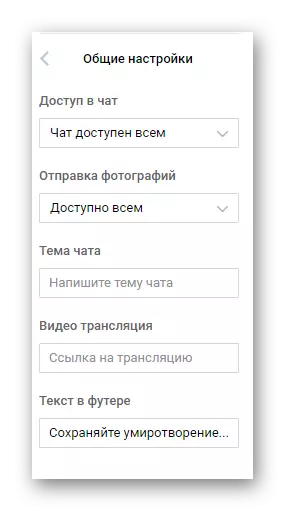
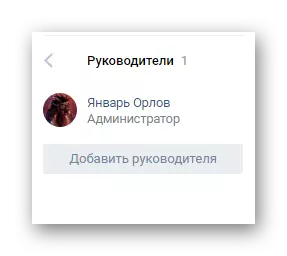
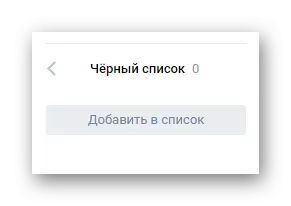
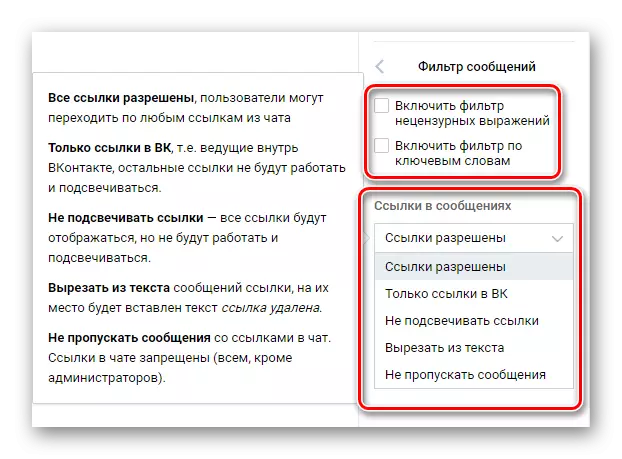
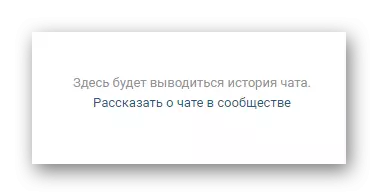
ໃນເວລານີ້, ຄຸ້ນເຄີຍກັບການຕັ້ງຄ່າແລະຂັ້ນຕອນການວາງແຜນພາລາມິເຕີທີ່ສະດວກສະບາຍສາມາດຖືວ່າຄົບຖ້ວນ. ໃນເວລາທີ່ໃຊ້ຄໍາຮ້ອງສະຫມັກນີ້, ຢ່າລືມວ່າສະເພາະຜູ້ບໍລິຫານຊຸມຊົນໄດ້ເຂົ້າເຖິງທຸກໆໂອກາດ.
ໃນເວລາທີ່ທ່ານສ້າງການສົນທະນາຄືນໃຫມ່ທຸກໆຂໍ້ມູນທີ່ທ່ານຈະຕ້ອງຕື່ມອີກ.
ນໍາພາໂດຍແຕ່ລະຄໍາແນະນໍາທີ່ສົ່ງມາ, ທ່ານອາດຈະບໍ່ມີບັນຫາກ່ຽວກັບຂະບວນການໃນການສ້າງ, ຕັ້ງຫລືລຶບການສົນທະນາໃນຊຸມຊົນ. ພວກເຮົາຂໍອວຍພອນໃຫ້ທ່ານຈົ່ງມີແຕ່ສິ່ງທີ່ດີທີ່ສຸດ.
ເບິ່ງຕື່ມ: ວິທີການລຶບກຸ່ມຂອງ vkontakte
